¿Cómo agregar una marca de agua en documentos de Microsoft Word?
La marca de agua es una imagen de fondo o texto que se utiliza en documentos que se utilizan para múltiples propósitos. En días anteriores, la marca de agua era popular en los documentos físicos de las fábricas de papel para indicar la propiedad de sus productos. En esta era digital, puede usar marcas de agua para la clasificación de documentos para indicar documentos confidenciales o privados. Por otro lado, puede mostrar el logotipo o el nombre de su empresa para indicar la propiedad de los derechos de autor. En este artículo, explicaremos cómo agregar una marca de agua en documentos de Microsoft Word.
Relacionado: ¿Cómo insertar una tabla de contenido en Word?
Tipos de marcas de agua
Microsoft Word le permite agregar diferentes tipos y formas de marcas de agua en tus documentos.
- Seleccione de la plantilla de marcas de agua
- Cree su marca de agua personalizada
Imagen como marca de agua
Te explicamos los pasos con Word 2016 o versiones posteriores. Puede seguir instrucciones similares en Word 2010 o versiones anteriores en el menú «Diseño de página > Fondo».
Inserción de marcas de agua desde la plantilla
Word ofrece pocas plantillas de marca de agua predeterminadas como parte del paquete. Puede insertar rápidamente uno de ellos si se adapta a sus necesidades.
- En Word 2016 o posterior, abra Word y vaya al menú «Diseño».
- En el extremo derecho de la cinta, haga clic en la opción «Marca de agua» en «Fondo de página» grupo.
- De forma predeterminada, Word ofrece marcas de agua de texto para «Confidencial», «No copiar», «Urgente», «Lo antes posible», etc. Puede seleccionar una de las marcas de agua disponibles en el menú desplegable.
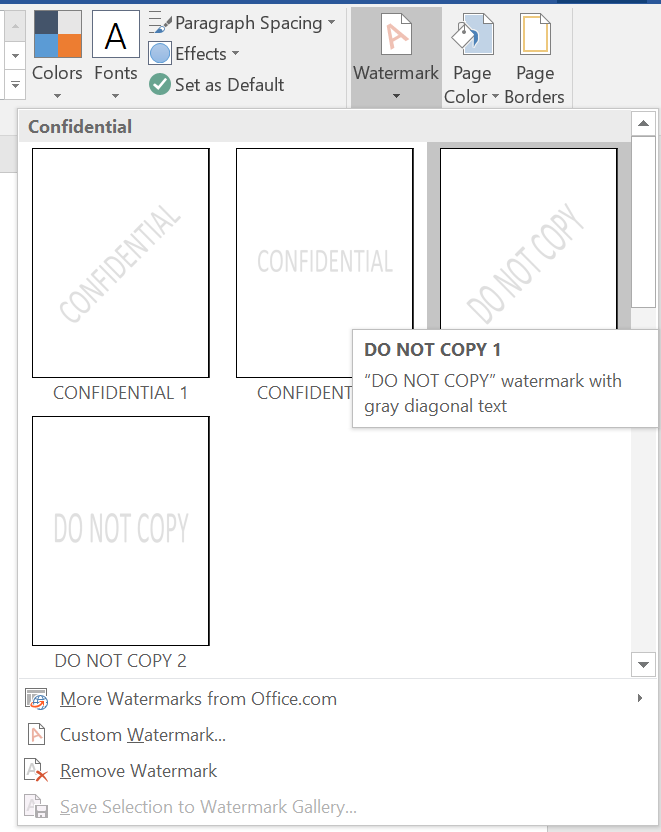 Watermarks in Microsoft Word
Watermarks in Microsoft Word
Insertar marca de agua de imagen en Word
Si no desea utilizar la marca de agua de texto predefinida, haga clic en la opción «Marca de agua personalizada…». Verá una ventana emergente de «Marca de agua impresa» como la siguiente.
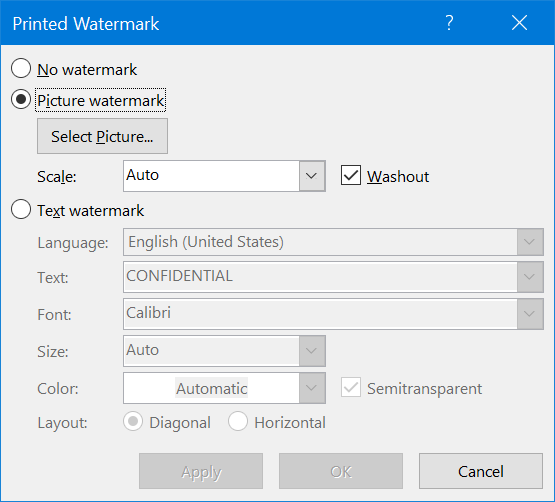 Insert Picture Watermark
Insert Picture Watermark
- Seleccione el botón de opción «Marca de agua de la imagen» y luego haga clic en el botón «Seleccionar imagen…».
- Word le ofrecerá múltiples opciones para elegir la imagen como se muestra a continuación.
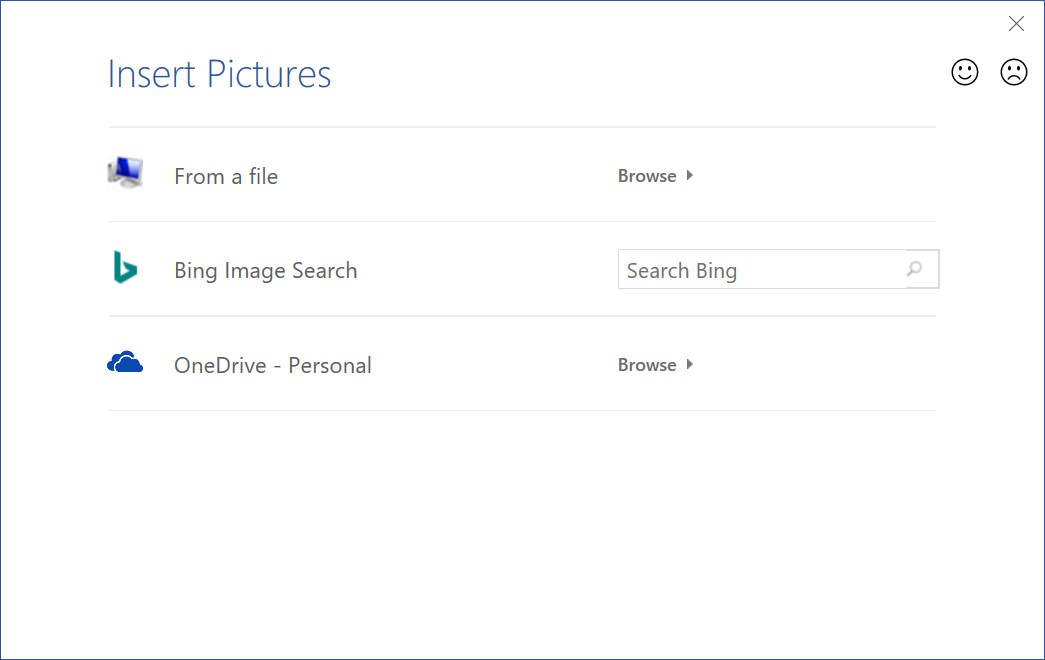 Selecting Image for Watermark
Selecting Image for Watermark
- Haga clic en «Desde un archivo y elige la imagen de tu computadora.
- Puedes cambiar el tamaño de la imagen eligiendo la opción de porcentaje requerido del menú desplegable «Escala».
- De forma predeterminada, Word aplicará un efecto de lavado para la imagen. filigrana. Sin embargo, puede eliminar el efecto desactivando la casilla de verificación «Lavado».
- Haga clic en los botones «Aplicar» y «Cerrar» para insertar la marca de agua de la imagen en el documento.
Relacionado: ¿Cómo cambiar el nombre del archivo incrustado en Word?
Insertar marca de agua de texto personalizado
Al igual que la marca de agua de imagen, también puede insertar una marca de agua de texto.
- Seleccione la opción «Marca de agua de texto» en la ventana emergente «Marca de agua impresa».
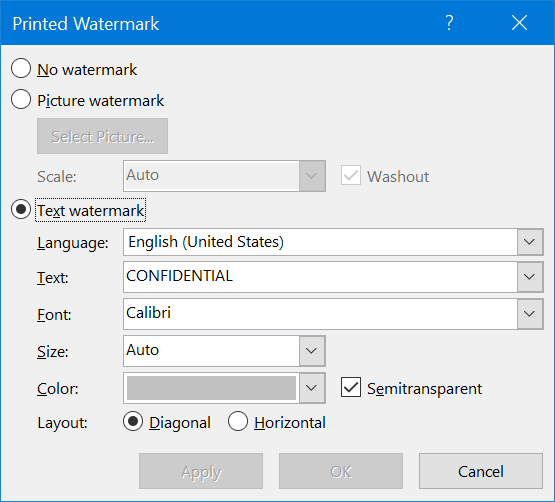 Insert Custom Text Watermark in Word
Insert Custom Text Watermark in Word
- Verá el texto predeterminado en el menú desplegable «Texto:». Elija del menú desplegable o ingrese el texto de su marca de agua personalizada en el campo «Texto:».
- Personalice la configuración de idioma, fuente, tamaño y color. Puede configurar la marca de agua en diseño horizontal o diagonal y agregar la opción semitransparente. Cuando cambie el idioma, Word cambiará automáticamente las marcas de agua predeterminadas al idioma seleccionado.
- Haga clic en «Aplicar» y luego en «Aceptar» para agregar la marca de agua en su documento.
Editar marcas de agua en Word
Dependiendo del tipo de marcas de agua, puede editarlas de diferentes maneras.
- Si desea editar las marcas de agua predeterminadas, haga clic derecho sobre ellas y seleccione la opción «Editar propiedades».
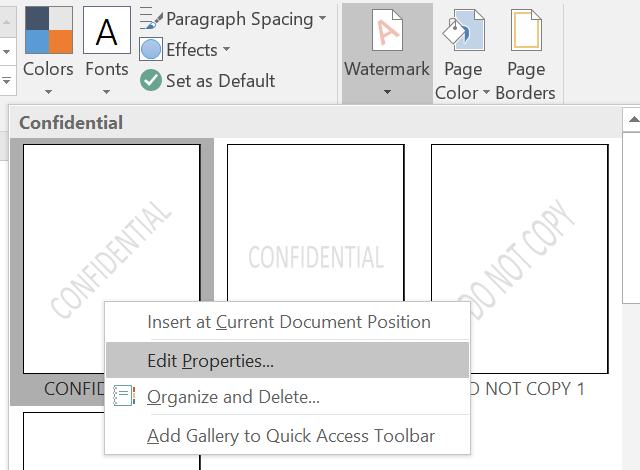 Edit Watermarks Properties
Edit Watermarks Properties
- La marca de agua predeterminada es un bloque de construcción en Word; solo puedes personalizar la descripción y las categorías. No puede modificar el texto real en los bloques de construcción, puede eliminarlo por completo o crear un bloque adicional para su necesidad.
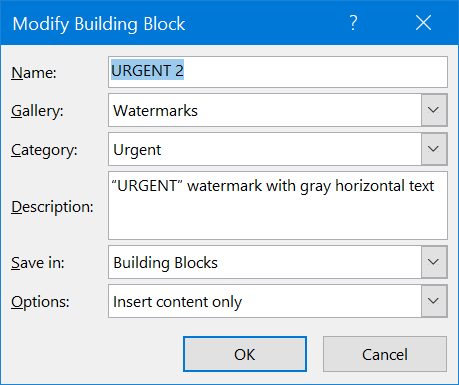 Edit Word Building Block
Edit Word Building Block
Word inserta las marcas de agua de imagen y texto como un objeto de WordArt en el encabezado. Por lo tanto, debe editar el encabezado si desea editar la imagen insertada o las marcas de agua de texto.
- Haga doble clic en el área del encabezado superior del documento. Alternativamente, vaya al menú «Insertar > Encabezado > Editar encabezado».
- Ahora puede arrastrar y ajustar la marca de agua. Recuerde, no puede modificar el texto en la marca de agua, debe ir a la opción «Diseño > Marca de agua > Marca de agua personalizada…» para volver a crear la marca de agua.
Eliminar la marca de agua
Si desea eliminar la marca de agua, simplemente vaya a «Diseño > Marca de agua» y haga clic en la opción «Eliminar marca de agua». Esto eliminará instantáneamente la marca de agua insertada previamente de su documento. Después de eliminar, puede insertar otra marca de agua más tarde cuando lo necesite.

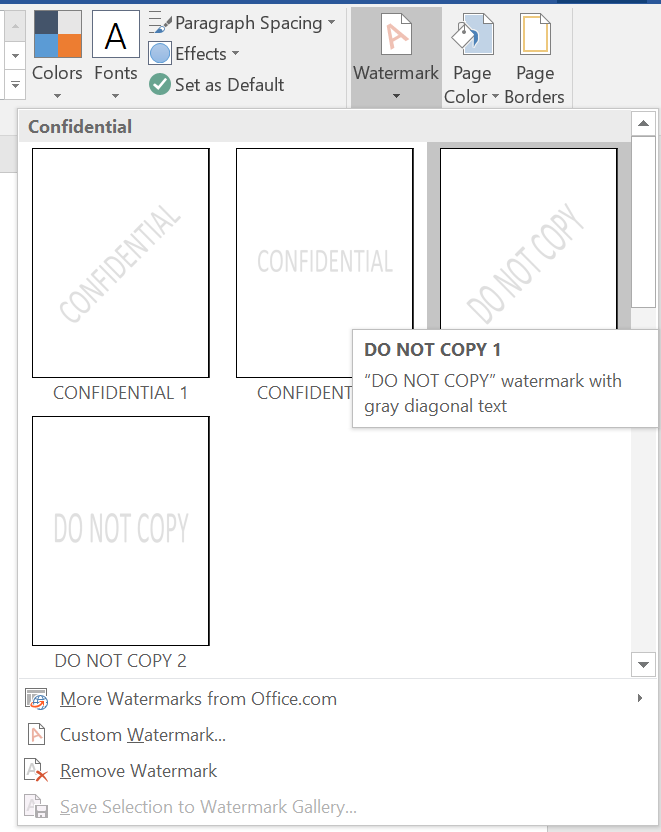
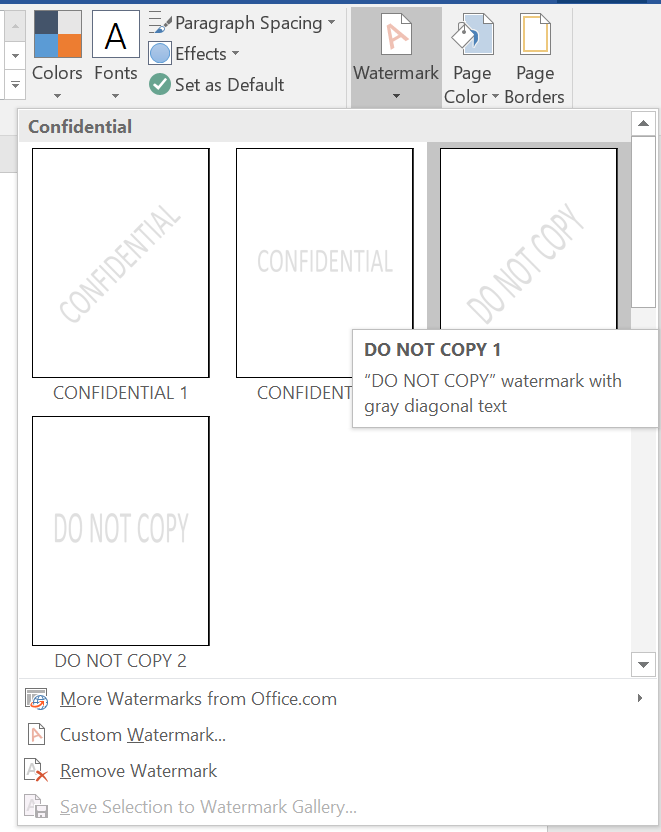 Watermarks in Microsoft Word
Watermarks in Microsoft Word 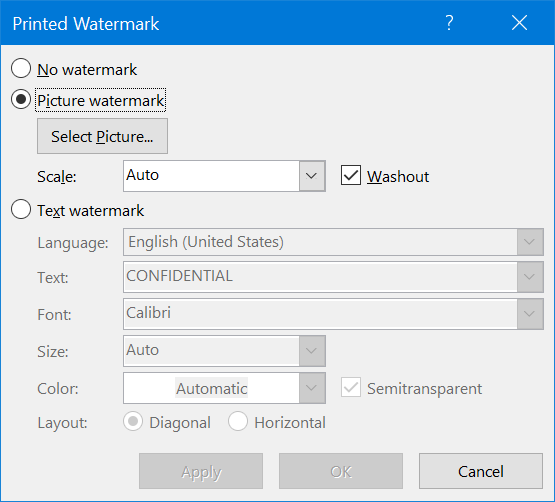 Insert Picture Watermark
Insert Picture Watermark 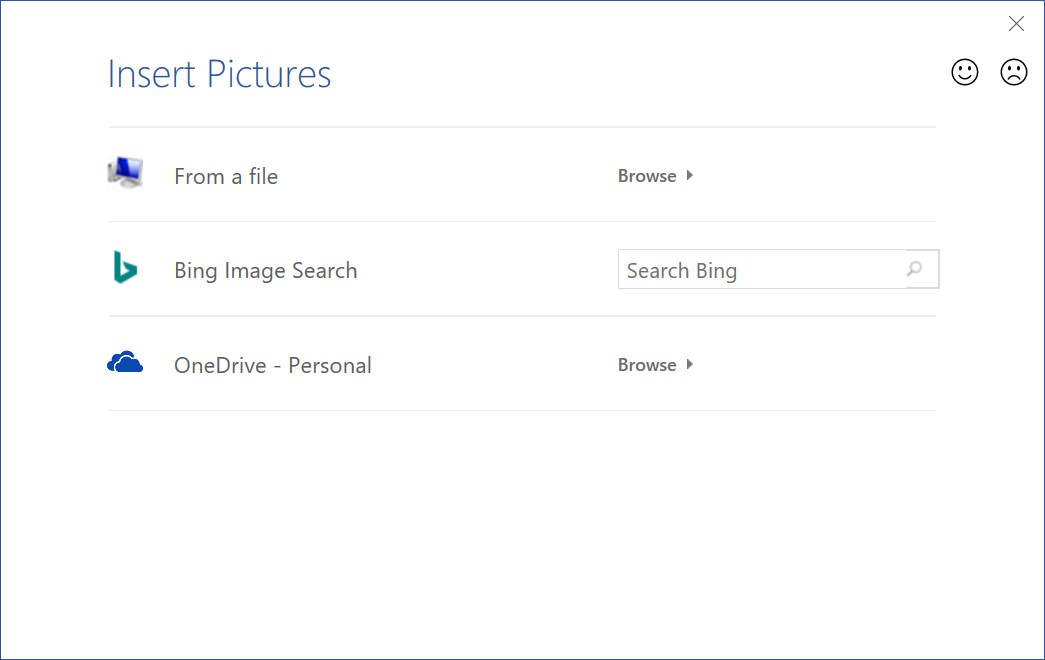 Selecting Image for Watermark
Selecting Image for Watermark 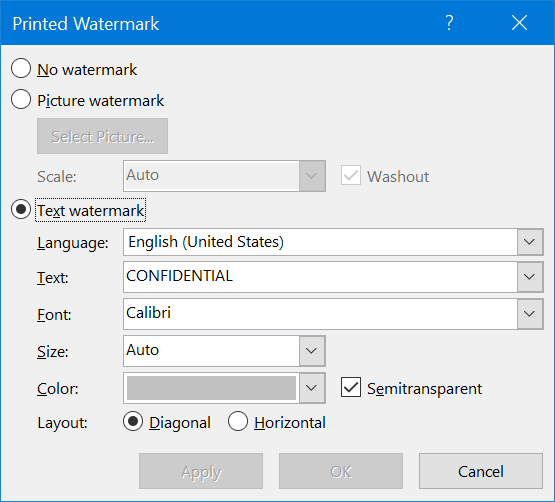 Insert Custom Text Watermark in Word
Insert Custom Text Watermark in Word 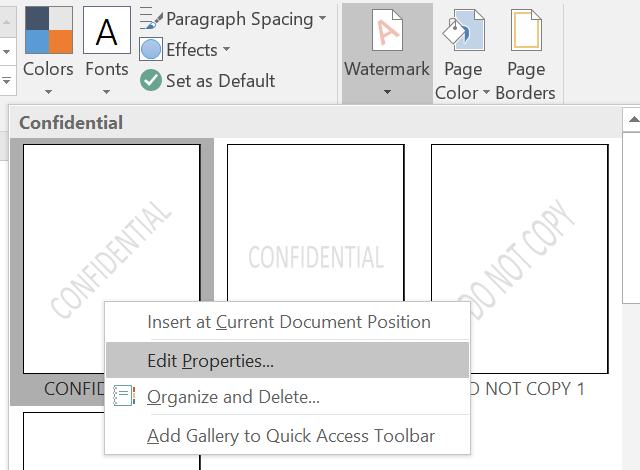 Edit Watermarks Properties
Edit Watermarks Properties 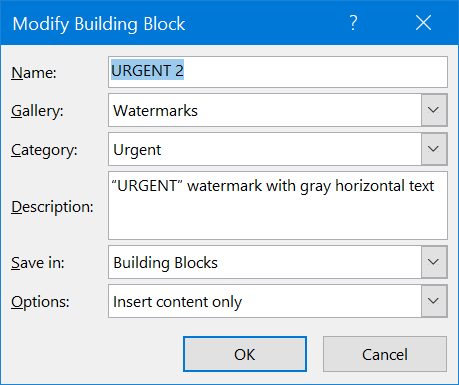 Edit Word Building Block
Edit Word Building Block